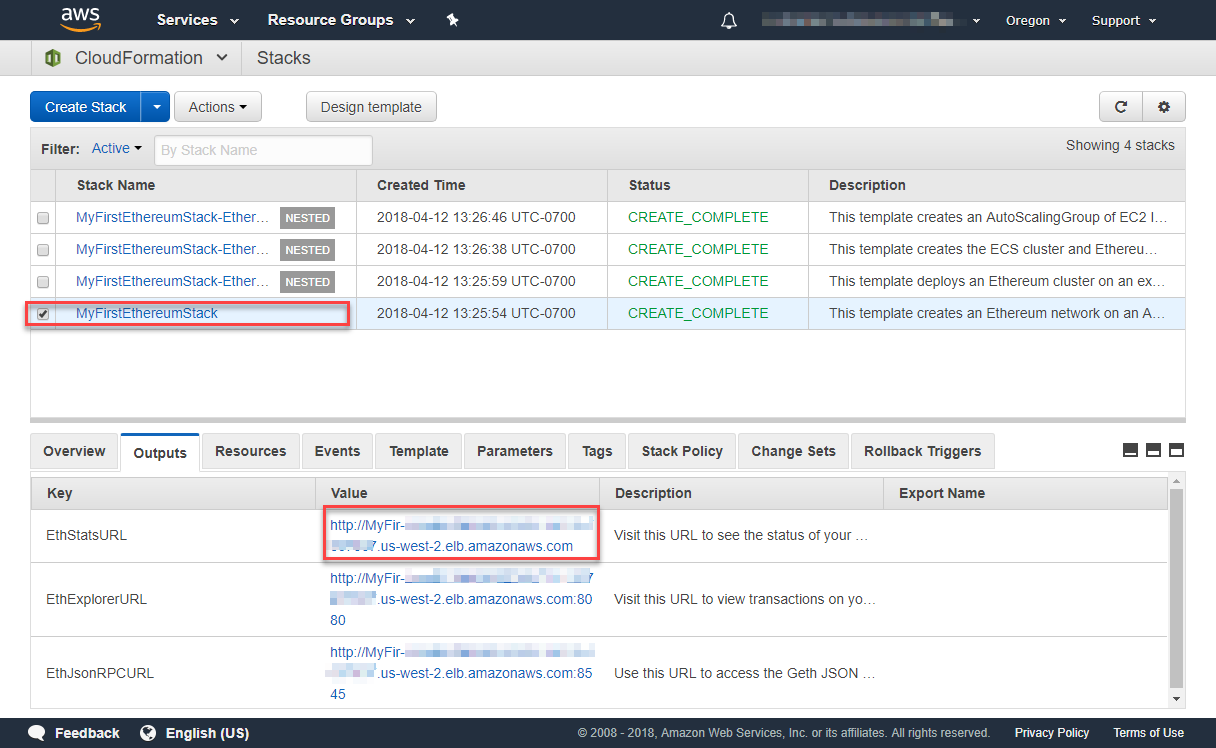AWS Blockchain Templates è stato interrotto il 30 aprile 2019. Non verranno effettuati ulteriori aggiornamenti a questo servizio o alla presente documentazione di supporto. Per la migliore esperienza di Managed Blockchain su AWS, ti consigliamo di utilizzare Amazon Managed Blockchain (AMB)
Le traduzioni sono generate tramite traduzione automatica. In caso di conflitto tra il contenuto di una traduzione e la versione originale in Inglese, quest'ultima prevarrà.
Creazione della rete Ethereum
La rete Ethereum specificata utilizzando il modello in questo argomento avvia uno AWS CloudFormation stack che crea un cluster di EC2 istanze Amazon ECS per la rete Ethereum. Il modello si basa sulle risorse create in precedenza in Prerequisiti di installazione.
Quando avvii lo AWS CloudFormation stack utilizzando il modello, crea stack annidati per alcune attività. Al completamento, è possibile connettersi alle risorse servite attraverso il sistema Application Load Balancer della rete attraverso il bastion host per verificare che la rete Ethereum sia in esecuzione e accessibile.
Per creare la rete Ethereum utilizzando il modello AWS Blockchain per Ethereum
-
Consulta la sezione Getting Started with AWS Blockchain Templates
e apri la versione più recente di AWS Blockchain Template per Ethereum nella AWS CloudFormation console utilizzando i collegamenti rapidi per la tua regione AWS. -
Inserisci i valori in base alle seguenti indicazioni:
-
Per Stack name (Nome stack) inserire un nome che sia facile da identificare. Il nome viene utilizzato all'interno dei nomi delle risorse create dallo stack.
-
In Ethereum Network Parameters (Parametri rete Ethereum) e Private Ethereum Network Parameters (Parametri rete privata Ethereum), lascia le impostazioni predefinite.
avvertimento
Utilizzare gli account predefiniti e la frase mnemonica associata solo a scopo di test. Non inviare Ether reale utilizzando il set predefinito di account perché chiunque abbia accesso alla frase mnemonica può accedere o rubare Ether dagli account. Specificare invece account personalizzati per scopi di produzione. La frase mnemonica associata all'account predefinito è
outdoor father modify clever trophy abandon vital feel portion grit evolve twist. -
In Configurazione della piattaforma, lascia le impostazioni predefinite, che creano un cluster di EC2 istanze Amazon ECS. L'alternativa, docker-local, crea una rete Ethereum utilizzando una singola istanza. EC2
-
In EC2 configurazione, seleziona le opzioni in base alle seguenti linee guida:
Per EC2 Key Pair, seleziona una coppia di chiavi. Per informazioni su come creare una coppia di chiavi, consulta Crea una coppia di chiavi.
Per EC2 Security Group, seleziona il gruppo di sicurezza che hai creato in precedenza inCreazione di gruppi di sicurezza.
Per EC2 Instance Profile ARN, inserisci l'ARN del profilo di istanza che hai creato in precedenza in. Crea un ruolo IAM per Amazon ECS e un profilo di EC2 istanza
-
In VPC network configuration (Configurazione di rete VPC) selezionare le opzioni in base alle seguenti linee guida:
Per VPC ID (ID VPC) seleziona il VPC creato in precedenza in Creazione di un VPC e delle sottoreti.
Per Ethereum Network Subnet IDs, seleziona la singola sottorete privata che hai creato in precedenza nella procedura. To create the VPC
-
In ECS cluster configuration (Configurazione cluster ECS), lasciare le impostazioni predefinite. Questo crea un cluster ECS di tre istanze. EC2
-
In Application Load Balancer configuration (ECS only) (Configurazione Application Load Balancer (solo ECS)), selezionare le opzioni in base alle seguenti linee guida:
Per Application Load Balancer Subnet IDs, seleziona due sottoreti pubbliche tra quelle che hai notato in precedenza. list of subnets
Per Application Load Balancer Security Group (Gruppo di sicurezza di Application Load Balancer) seleziona il gruppo di sicurezza di Application Load Balancer creato in precedenza in Creazione di gruppi di sicurezza.
Per IAM Role, inserisci l'ARN del ruolo ECS che hai creato in precedenza in. Crea un ruolo IAM per Amazon ECS e un profilo di EC2 istanza
-
In EthStats, seleziona le opzioni in base alle seguenti linee guida:
Per Deploy EthStats, lascia l'impostazione predefinita, che è vera.
-
Per EthStats Connection Secret, digitate un valore arbitrario composto da almeno sei caratteri.
-
Sotto EthExplorer, lascia l'impostazione predefinita per Deploy EthExplorer, che è vera.
In Other parameters (Altri parametri), lascia il valore predefinito per Nested Template S3 URL Prefix Prefisso URL modello nidificato S3) e annotalo. Qui è dove puoi trovare i modelli nidificati.
-
-
Lascia tutte le altre impostazioni ai valori predefiniti, seleziona la casella di controllo di conferma, quindi scegli Create (Crea).
Viene visualizzata la pagina Stack Detail relativa allo stack principale avviato. AWS CloudFormation
-
Per monitorare lo stato di avanzamento dello stack radice e degli stack nidificati scegli Stacks (Stack).
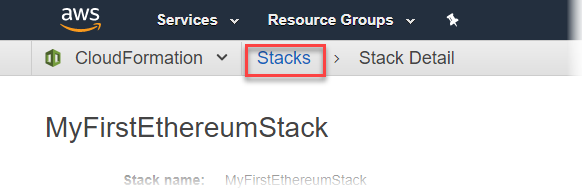
Quando tutti gli stack mostrano CREATE_COMPLETE for Status, puoi connetterti alle interfacce utente di Ethereum per verificare che la rete sia attiva e accessibile. Quando si utilizza la piattaforma container ECS, URLs per la connessione e l' EthJsonRPC tramite Application Load EthStats Balancer sono disponibili nella scheda Outputs dello stack principale. EthExplorer
Importante
Non sarai in grado di connetterti direttamente a questi URLs o a SSH finché non configurerai una connessione proxy tramite l'host bastion sul tuo computer client. Per ulteriori informazioni, consulta Connect EthStats e EthExplorer utilizzo di Bastion Host.